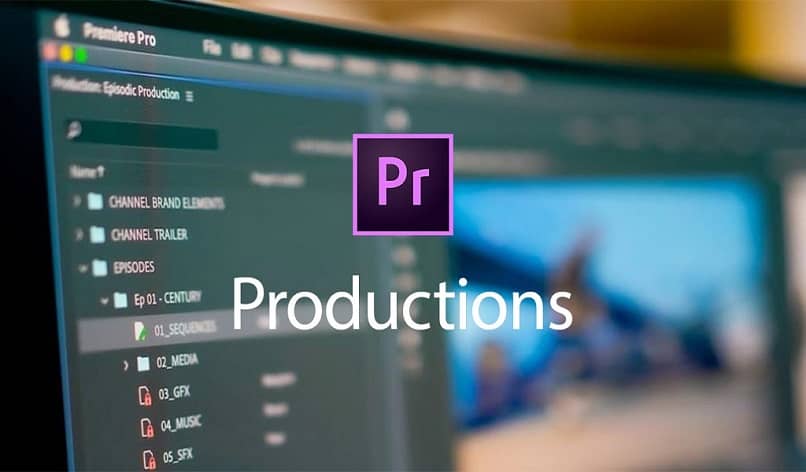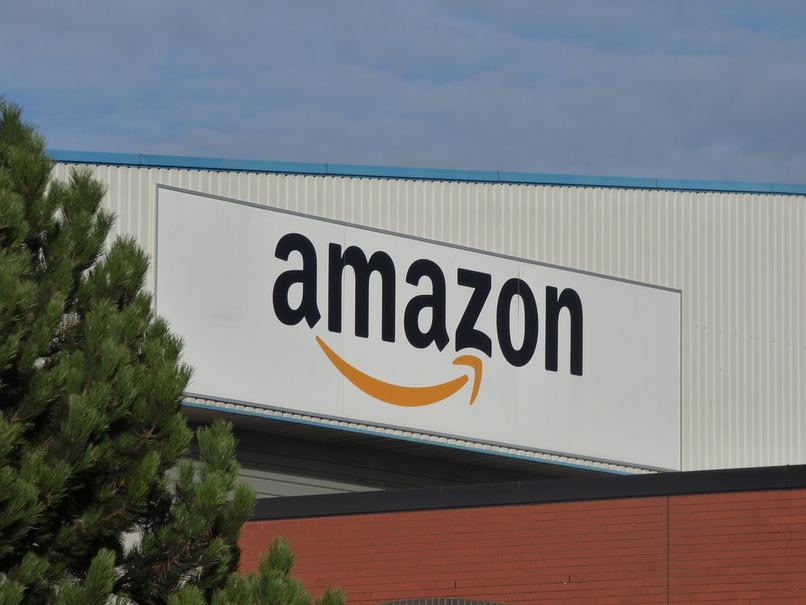\يعد Premier pro أحد أفضل برامج تحرير الفيديو الموجودة، ويرجع ذلك في الغالب إلى العدد الكبير من الوظائف التي يسمح لمستخدميه باستخدامها (مثل السماح لهم بإزالة الضوضاء المحيطة وتنظيفها ). مع وضع ذلك في الاعتبار، فقد حان الوقت لمعرفة المزيد عن هذا التطبيق. ولهذا السبب ستتعلم كيفية مزامنة الصوت والفيديو دفعة واحدة في Premiere Pro.
وحتى لو كنت محترفًا أو مبتدئًا في تحرير الفيديو. فستجد هذا البرنامج واحدًا من أكثر البرامج التي يمكنك العثور عليها اكتمالًا (إذا قارنته ببرامج أخرى بالطبع). خاصة بسبب الواجهة الرائعة التي يتمتع بها، والتي a مع قليل من التدريب يمكنك إدارة الأمر في وقت قصير (قبل أن تبدأ، تذكر أنه يمكنك الحصول على Premier Pro مجانًا من موقعه الرسمي على الويب ).
مزامنة الصوت والفيديو دفعة واحدة في Premiere Pro
لتتمكن من مزامنة الصوت والفيديو في وقت واحد في Premiere Pro. يجب عليك أولاً أن تأخذ في الاعتبار شيئًا واحدًا فقط، وهو حقيقة أن هناك عدة طرق لتنفيذ هذه العملية، لذلك سيتعين عليك بذل القليل من الجهد (ليس الأمر بهذه الصعوبة).
الطريقة الأولى للجمع بين مقاطع الصوت والفيديو هي من خلال لوحة المشروع. ولتحقيق ذلك يجب عليك أولاً اختيار مقطع الفيديو الذي تريد دمجه (يمكن أن يكون هناك مقطع فيديو واحد فقط في المجموعة).
ثم اضغط على مفتاح CTRL (التحكم) وانقر على المقاطع الصوتية التي تريد دمجها. ثم اختر خيار ” مقطع ” ثم “دمج المقطع” . وبهذا سيظهر مربع حوار حيث يجب عليك اختيار نقطة المزامنة.
![]()
يمكن أن تكون هذه النقاط: بناءً على نقطة الدخول (يحدد موقع المزامنة بناءً على نقطة الدخول. مثل تصفيق السبورة البيضاء)، بناءً على نقطة الخروج (نفس النقطة السابقة ولكن مع نقطة الخروج).
استنادًا إلى الرمز الزمني المطابق (سيحدد هذا موقع المزامنة استنادًا إلى الوقت المشترك للمقاطع) وأخيرًا استنادًا إلى علامات المقطع (يعتمد المزامنة على علامة مقطع مرقمة. ولكن لتحقيق ذلك. لكن يجب ترقيمها جميعًا مرة واحدة على الأقل).
عند اختيار واحد، انقر فوق ” موافق ” وسترى أن المقاطع المجمعة تظهر الآن في لوحة المشروع مع اسم الفيديو أو الصوت المدمج.
الدمج في لوحة المخطط الزمني
مع ما سبق، أنت تعرف الآن كيفية مزامنة الصوت والفيديو مرة واحدة في Premiere Pro باستخدام لوحة المشروع. والآن حان دورك لترى كيف يتم ذلك في لوحة الوقت.
للقيام بذلك، عليك أولاً تحديد المقاطع التي تريد دمجها. ثم سحبها إلى لوحة المشروع، ثم اختيار خيار “ Clip ” و ”Merge clips” كما في المثال السابق.
بهذا ستظهر لوحة الحوار، انقر فوق ” موافق ” والآن ستكون المقاطع في لوحة المشروع. في هذه الحالة، لن يسمح لك باختيار نقطة المزامنة، لأنها ستتم مزامنتها بالفعل مع بدء التشغيل تلقائيًا.
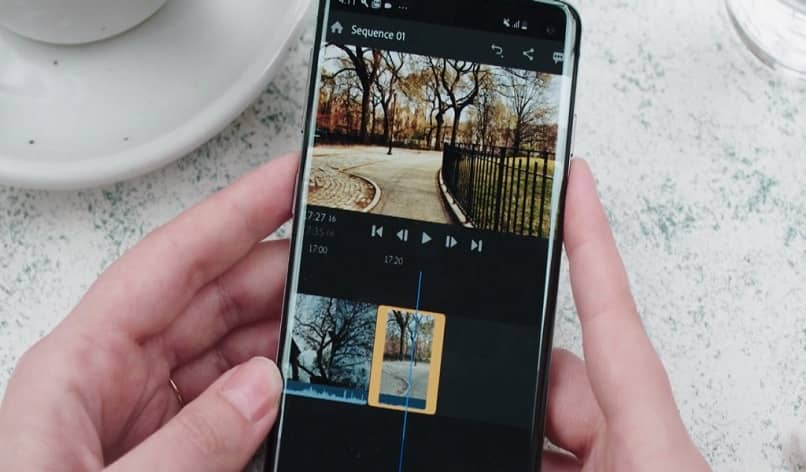
إذا كنت تريد أيًا من خيارات النقاط الأخرى. فيجب عليك مزامنة المقاطع في المخطط الزمني قبل دمجها. للقيام بذلك، يجب عليك النقر فوق ” مقاطع ” ثم ” مزامنة “. وسيؤدي ذلك إلى ظهور مربع حوار حيث يجب عليك الاختيار: بناءً على البداية والنهاية والوقت المتزامن وعلامات المقطع.
وهذا كل شيء. مع هذا الجزء الأخير. تعرف كل ما تحتاجه لتتمكن من مزامنة الصوت والفيديو في وقت واحد في Premiere Pro. انتقل مباشرة إلى برنامجك وابدأ في تحرير مقاطع الفيديو التي كنت ترغب في إنشاءها كثيرًا.
لكن هذا لا يعني أنه يجب عليك التوقف عن البحث عن معلومات حول Premier، لكن حيث أنه كلما تعلمت أكثر، أصبح من الأسهل استخدام هذا التطبيق الرائع . لأنه مع القليل من الممارسة ستتمكن من العرض بشكل أسرع وبوزن أقل. قم بإنشاء مزيج صوتي متقدم وتحرير وتصدير مقاطع فيديو بدقة 4K . من بين العديد من الأشياء الأخرى التي ستجعل مشاريعك الأفضل على الإنترنت.